تقديم الحفظ التلقائي لمايكروسوفت أوفيس 2016

ميزة "الحفظ التلقائي" هي ميزة جديدة تحفظ التغييرات في مستندات Office في الوقت الفعلي على OneDrive و SharePoint. دعنا نراجع كيفية تمكينه وكل التفاصيل حول كيفية عمله.
لقد حدث ذلك لنا جميعًا. ساعات العمل الضائعة لأننا ننسى إنقاذ عملنا. فقط عندما يكون كل شيء مثاليا ، سحق. كل شيء اختفى. حسنًا ، لدي أخبار جيدة لك ويتم تسميتها مايكروسوفت أوفيس الحفظ التلقائي!
للحفظ هي ميزة جديدة مدرجة في تحديث يوليو 2017 (الإصدار 1707 بناء 8236.xxxx) لمشتركي Office 365. وفقًا لمايكروسوفت:
حفظ في وقت مبكر ، وفر في كثير من الأحيان الآن شيء من الماضي. يحفظ Office AutoSave كل بضع ثوانٍ حتى لا تضطر إلى القيام بذلك!
المدرجة في Excel 2016 و Powerpoint 2016 ،ميزة "الحفظ التلقائي" الجديدة لا تحفظ المستند فقط كل بضع ثوانٍ ، اعتمادًا على ما تفعله ، بل تستخدم أيضًا واجهة مستخدم بسيطة للعودة إلى الإصدارات السابقة من الملفات.
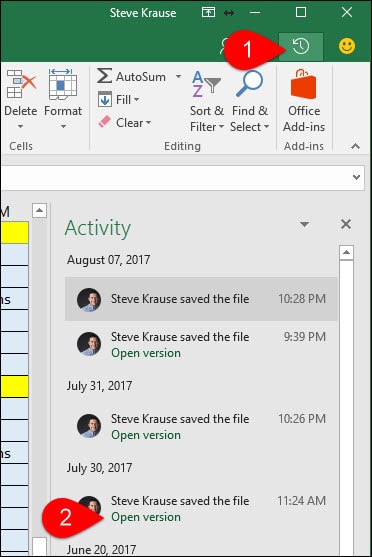
كيف يمكنني تمكين الحفظ التلقائي؟
إذا قمت بالتحديث إلى تحديث يوليو 2017 ،يتم تمكين ميزة الحفظ التلقائي بشكل افتراضي عند حفظ ملف في OneDrive أو OneDrive for Business أو Sharepoint Online. ميزة أخرى لطيفة حول ميزة الحفظ التلقائي هي أنها تتيح لك أيضًا التعاون مع المستخدمين الآخرين الذين يقومون أيضًا بتحرير الملف. نظرًا لأن الملف يتم حفظه تلقائيًا ، فسوف يرى جميع المستخدمين على الفور أي تغييرات يتم إجراؤها.
ماذا ، أين ملف> حفظ باسم تذهب؟
كما قلت سابقًا ، يعد هذا تغييرًا كبيرًا لأنه لا يضيف حماية الحفظ التلقائي فحسب ، بل يغير أيضًا قائمة "ملف". تم حفظ الأمر "حفظ باسم" بـ احفظ نسخة أمر.
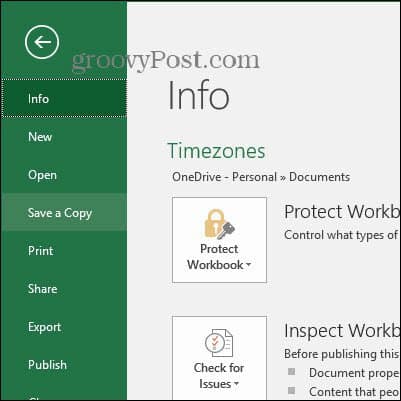
تحذير: نظرًا لأن التغييرات يتم إجراؤها فورًا على الملف بمجرد بدء تحريره ، فمن المهم استخدام احفظ نسخة أمر إذا كنت لا ترغب في تحرير الملف الأصلي.
لا أرى ميزة الحفظ التلقائي. ماذا دهاك؟
يمكن أن يكون بضع مشاكل:
- هل تقوم بتشغيل آخر تحديث من Microsoft Office؟ قم بتشغيل عملية التحديث اليدوي لـ Microsoft Office للتحقق من تحديثك الكامل.
- هل أنت مشترك في Office 365؟ إذا لم يكن كذلك ، أنا أوصي به بشدة. تعد مساحة Onedrive التي تبلغ سعتها 1 تيرابايت مدهشة لإجراء نسخ احتياطي للملفات والصور من جهازك المحمول.
- إذا تم تخزين المستند على الكمبيوتر المحلي الخاص بك ، فسيتم تعطيل ميزة الحفظ التلقائي. لتمكينه ، يجب عليك حفظ المستند في OneDrive أو OneDrive for Business أو Sharepoint Online.
- تأكد من أنك لا تستخدم تنسيق ملف قديم مثل .xls أو .ppt أو .doc. على سبيل المثال ، احفظ ملف Excel كملف .xlsx ومعرفة ما إذا كان هذا يحل المشكلة.
ماذا يحدث عند النقر فوق "حفظ تلقائي" للتبديل وإيقاف تشغيله؟
لن يقوم الحفظ التلقائي بحفظ المستند بعد إجراء التغييرات. بدلاً من ذلك ، ستحتاج إلى النقر فوق الرمز حفظ أو النقر فوق ملف> حفظ.
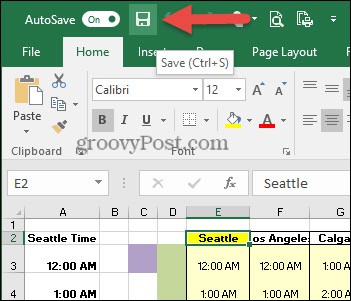










اترك تعليقا